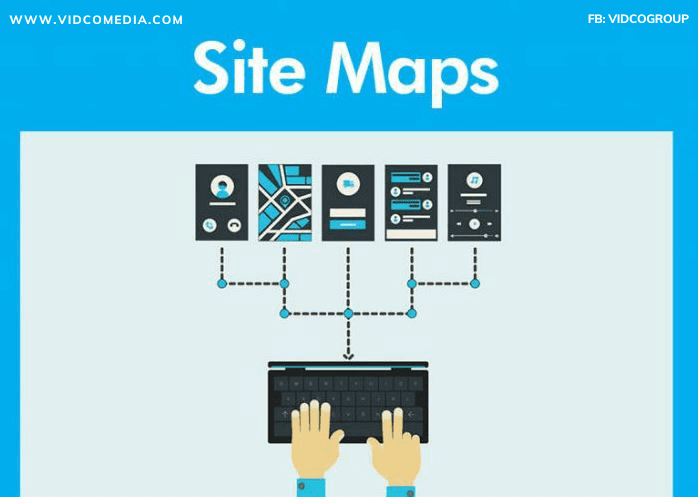
Mục Lục
Sitemap là gì? Đó là một phần quan trọng trong việc tối ưu hóa SEO Technical cho bất kỳ Website nào. Đây là một vũ khí hiệu quả giúp công việc Seo các bạn hiệu quả hơn. Vậy chính xác Sitemap là gì? Tạo Sitemap cho website như thế nào?
Hãy cùng VIDCOMEDIA tìm hiểu qua bài viết này cùng sự hướng dẫn dưới đây nhé!
Sitemap là gì?
Sitemap (sơ đồ Website) là một tệp liệt kê chứa đựng toàn bộ thông tin của các trang và tệp khác trên Website. Sơ đồ này giúp các công cụ tìm kiếm tìm thấy, thu thập dữ liệu và lập chỉ mục (Index) nội dung cho trang web của bạn.
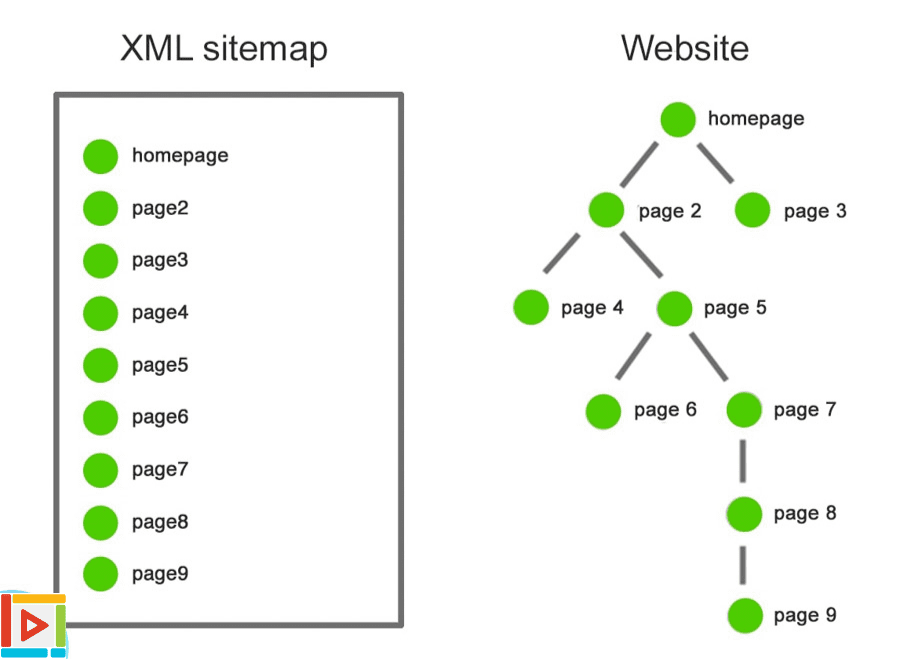
Về cấu trúc: Có 2 loại Sitemap, đó là XML (dành cho bot công cụ tìm kiếm) và HTML (hiển thị thông tin để người dùng dễ truy cập váo Website), cùng một số loại Sitemap khác. Bạn nên sử dụng cả 2 Sitemap này cho search engine và người dùng.
Ngoài ra, Sitemap còn giúp các công cụ tìm kiếm có thể xác định được những trang quan trọng trong các bản đồ website của bạn. Từ đó chức năng đưa ra các kết quả tìm kiếm thông minh hơn rất nhiều.
Tại sao Sitemap lại quan trọng?
Những công cụ tìm kiếm như Google, Yahoo và Bing sử dụng Sitemap để tìm các trang khác nhau trên website của bạn.
Như Google đã thông tin:
“Nếu những trang web trên Website của bạn được liên kết đúng cách, chức năng trình thu thập thông tin Website của chúng tôi thường có thể khám phá hầu hết các trang trong website của bạn”
Nói cách khác: Bạn không cần Sitemap. Nhưng nếu bạn có, nó chắc chắn không gây ảnh hưởng đến nỗ lực SEO của bạn.
Tuy nhiên cũng có rất nhiều trường hợp đặc biệt mà Sitemap thực sự có ích.
Ví dụ: Google thường tìm thấy các trang con thông qua các link có sẵn trên trang web. Nếu trang của bạn mới và không có nhiều liên kết ngược lại từ bên ngoài, thì lúc này, Sitemap sẽ góp sức vô cùng lớn trong việc thúc đẩy quá trình tìm kiếm của Google và đưa Website của bạn lên kết quả tìm kiếm.
Một ví dụ khác: Người dùng đang tìm kiếm thông tin liên quan đến hình ảnh, video nhưng công cụ của Google không tìm ra trang bạn vì nội dung không rõ ràng?
Hoặc có thể bạn đang điều hành một trang web thương mại điện tử với 5 triệu trang con lưu trữ trong website. Trừ khi bạn biết cách xây dựng liên kết nội bộ trang một cách HOÀN HẢO và có rất nhiều liên kết bên ngoài, không thì Google sẽ rất nhiều gặp khó khăn trong việc tìm kiếm tất cả các trang đó. Đó là lúc chúng ta cần Sitemap.
Như vậy, Sitemap không hề gây hại mà nó còn giúp quá trình SEO của bạn hiệu quả hơn. Vậy thì tại sao mà không sử dụng Sitemap đúng không nào?
Các loại Sitemap bạn cần biết
Có 2 cách thường được dùng để phân biệt các loại Site map khác nhau:
Phân loại theo cấu trúc
Theo cấu trúc thì có 2 loại Sitemap: XML và HTML.
- XML Sitemap: được tạo ra để giúp bot công cụ tìm kiếm crawl website dễ dàng, nhanh chóng.
HTML Sitemap: được tạo ra để giúp người dùng có thể dễ dàng tìm kiếm, truy cập vào các tài nguyên trên website nhờ sự thân thiện, tiện lợi trong lối thiết kế giao diện của web. Bạn cũng có thể cải thiện thứ hạng website bằng cách tối ưu trải nghiệm người dùng (User Experience) trên trang HTML Sitemap.
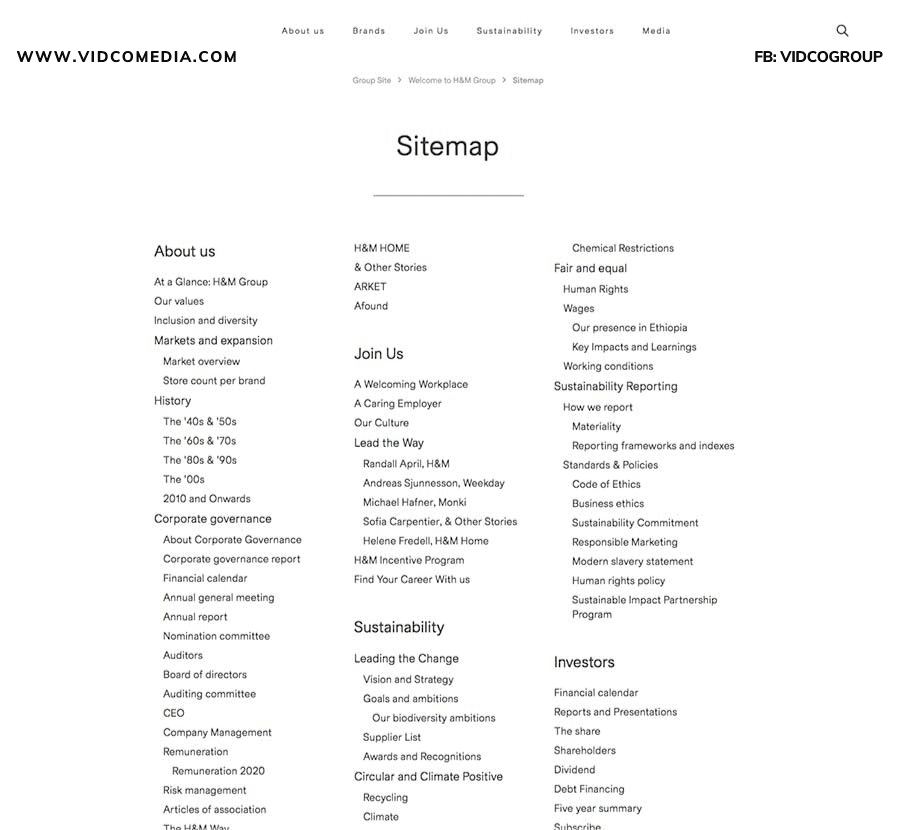
Vậy bạn nên dùng XML hay HTML Sitemap? Câu hỏi này gây khá nhiều tranh cãi, nhưng câu trả lời chính xác nhất là bạn nên sử dụng cả 2. Vì SEO cần sự dung hoà giữa 2 bên: người dùng và bot công cụ tìm kiếm. Vì vậy, sử dụng cả 2 loại Sitemap trên là cách tốt nhất bạn cần làm.
Phân loại theo định dạng
Theo định dạng thì Sitemap có 4 loại chính như sau:
- Image Sitemap: Image Sitemap chứa đựng những thông tin liên quan đến hình ảnh được lưu trữ trên các website. Sử dụng Sitemap để tối ưu hóa khả năng trả kết quả bằng hình ảnh của Google.
- Video Sitemap: Đây là dạng sơ đồ chứa những thông tin tổng hợp, có liên quan đến những video nằm trong website của bạn. Google sẽ cần sử dụng dạng Sitemap này để thu thập tất cả dữ liệu mà cách tổng hợp bình thường không đáp ứng được.
- News Sitemap: Sitemap này cho phép bạn kiểm soát được nội dung mà bạn gửi đến Google news. Sơ đồ tin tức này sẽ giúp Google news tìm thấy nội dung mới trong website của bạn nhanh chóng hơn.
- Mobile Sitemap: Loại sitemap này chỉ thực sự cần thiết khi website bạn có những trang được hiển thị trên thiết bị di động. Theo John Muller, dù bạn có tạo Mobile Sitemap thì nó cũng không giúp tăng điểm Mobile-Friendly cho website của bạn.
Ngoài ra còn có các loại Site maps như: Sitemap Index, Sitemap-category.xml, Sitemap-products.xml, Sitemap-articles.xml, Sitemap-tags.xml,..
Những trang nào cần XML Sitemap?
Trong tài liệu của google, ông lớn này tiết lộ rằng XML Sitemap mang lại rất nhiều lợi ích cho những trang web:
- Lớn hoặc rất lớn
- Có kho lưu trữ lớn
- Chỉ có vài liên kết ngoài
- Sử dụng nội dung đa phương tiện phong phú: hình ảnh, video,…
Trong thực tế, những trang web này chắc chắn sẽ hưởng được những lợi ích rất lớn từ XML Sitemap. Nhưng điều đó không có nghĩa là những trang web khác sẽ không nhận lại được lợi ích khi áp dụng loại sơ đồ này.
Mỗi Website đều cần Google để có thể dễ dàng được hiển thị lên trang kết quả tìm kiếm. Thông qua Sitemap, google sẽ có thể tìm thấy các trang quan trọng và biết được khi nào chúng được cập nhật lần cuối.
Vậy trang nào cần dùng XML Sitemap?
Bạn dùng cách nào để quyết định những trang nào được đưa vào XML Sitemap?
Hãy bắt đầu bằng cách suy nghĩ về mức độ liên quan của từng URL:
Khi khách truy cập đến URL này, thì nó có cho ra kết quả như bạn mong muốn không? Bạn có muốn khách truy cập vào URL này không?
Nếu không, bạn hẳn sẽ không muốn nó xuất hiện trong XML Sitemap của mình. Một tips nhỏ ở đây, nếu bạn không muốn URL hiển thị trong kết quả tìm kiếm, hãy thêm tag ‘noindex, follow’. Điều này sẽ ngăn Google lập chỉ mục URL đó.
Hướng dẫn cách tạo Sitemap cho website
Website bạn sử dụng WordPress hay không sử dụng WordPress? Để tránh mất thời gian, bạn hãy chọn cho mình phần nội dung hướng dẫn phù hợp nhất ở bên dưới nhé:
- Sitemap cho website WordPress
- Với Yoast SEO
- Google XML Sitemaps
- Tạo SiteMap Online tại XML-Sitemaps.com cho website không phải WordPress
- Cách xem Sitemap của website sau khi tạo
Tạo Sitemap cho website WordPress
Trường hợp: Nếu như bạn đã có account WordPress, bạn có thể sử dụng WordPress để tạo Sitemap.
Bạn có thể lựa chọn plugins như Google XML Sitemaps hoặc các loại plugin bên ngoài như Yoast SEO hay bất cứ loại nào miễn là bạn cảm thấy nó có chức năng dễ sử dụng.
Cần chuẩn bị gì?
Đầu tiên, bạn cần truy cập vào trang admin của WordPress:
Tiến hành đăng nhập vào WordPress, gõ tên miền và thêm /wp-admin.
Ví dụ: Website WordPress của bạn là xyz.com, bạn cần truy cập vào admin bằng URL: xyz.com/wp-admin.
Sau khi truy cập, bạn cần đăng nhập bằng tên tài khoản và mật khẩu.
Tạo Sitemap với Yoast SEO
Đối với quá trình tạo sitemap với Yoast rất dễ để bạn thực hiện nó. Bạn chỉ cần thực hiện theo các bước mà tôi sẽ hướng dẫn ngay sau đây.
Chúng ta hãy bắt đầu với bước quyết định sitemap website sẽ index gồm những gì. Sau đó, là xem xét từng nội dung.
Bước 1: Đăng nhập vào website WordPress và mở sitemap XML trong một tad khác.
Bước 2: Bắt đầu cài đặt Yoast tại Content Types. Trong menu bên trái của website WordPress, di chuột qua plugin Yoast SEO, sau đó click vào Search Appearance.
Có thể bạn quan tâm: Yoast SEO là gì? Hướng dẫn cách sử dụng Yoast SEO từ A-Z
Lưu ý: menu thả xuống trên các tab the content type, taxonomies và archives tabs. Mỗi menu sẽ mở ra một bảng điều khiển để giúp bạn tối ưu hóa các nội dung cụ thể xuất hiện trong kết quả tìm kiếm.
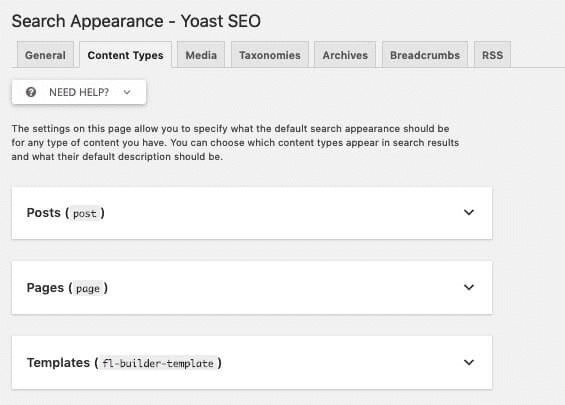
Mỗi menu thả xuống cũng bao gồm một nút chuyển đổi cho phép thêm hoặc xóa một nội dung khỏi sitemap XML. Yoast sẽ đặt một câu hỏi đơn giản: “Show (individual sitemap) in search results?”
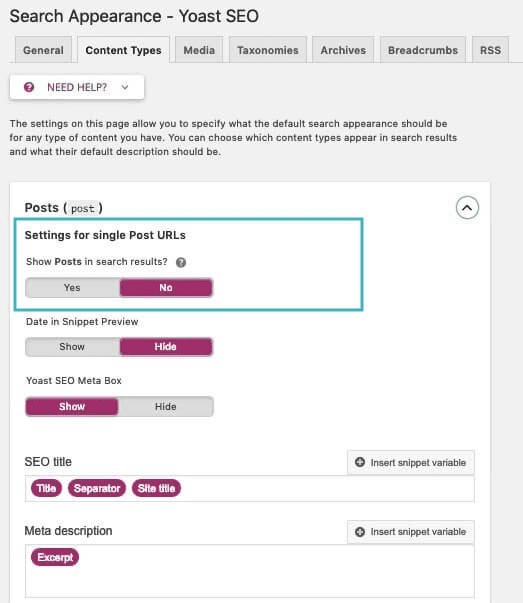
Bước 3: Tại bước này chúng ta sẽ thực hiện với tab Taxonomies và Archives trong phần giao diện tìm kiếm của plugin Yoast SEO.
Tại đây bạn có thể cho hiển thị các Categories và Tag. Tiếp theo bạn hãy tối ưu hóa các đơn vị phân loại để chúng có được giá trị tốt hơn đối với các công cụ tìm.
Bước 4: Tùy chỉnh các sitemap. Mở XML sitemap index. Click vào các sitemap website để mở ra một tab mới.
Mục tiêu: là đánh giá các trang trong từng sitemap. Xem qua từng sitemap website, từng URL và bạn nên tự hỏi liệu nội dung của mình có mang lại bất kỳ lợi ích nào cho người dùng hay không.
Nếu bạn thấy các trang như /hello-world hoặc /testing-123 chúng có thể có giá trị thấp đối với công cụ tìm kiếm, hãy mở từng trang trong một tab mới để đánh giá cấp độ trang. Nếu chúng không chứa bất kỳ nội dung có giá trị đối với người dùng, bạn nên loại trừ các trang đó khỏi sitemap ngay lập tức.
Để loại trừ các URL riêng lẻ khỏi sitemap XML, click vào “Edit Page” ở đầu mỗi trang hoặc bài đăng muốn loại trừ.
Trong trình chỉnh sửa trang, cuộn xuống metabox Yoast SEO. Click vào biểu tượng bánh răng “Advanced Settings” và đặt “Allow search engines to show this Page in search results?” thành “No“.
Bạn vẫn có thể cho phép các công cụ tìm kiếm theo các liên kết trên trang đó – ngay cả khi nó bị ẩn – bằng cách đặt “Should search engines follow links on this Page?” đặt thành “Yes“.
Đặt giá trị này thành “Yes” khi bạn không muốn trình thu thập thêm bất kỳ thông tin theo các liên kết trực tiếp trên trang.
Cuối cùng, click vào ” Update” ở góc trên cùng bên phải của trang để lưu các cài đặt này. Lặp lại quy trình này cho từng trang bạn muốn loại trừ khỏi từng sitemap.
Tạo Sitemap với Google XML Sitemaps
Trường hợp sẽ sảy ra khi bạn không sử dụng hoặc không muốn sử dụng Yoast SEO để tạo Sitemap, Plugin Google XML Sitemaps là sự lựa chọn thay thế tốt nhất mà bạn cần cân nhắc.
Bước 1: Cài đặt và kích hoạt Plugin Google XML Sitemaps
Ngay sau khi bạn đã kích hoạt xong, Plugin này sẽ tự động khởi tạo XML Sitemap cho website của bạn. Bạn có thể xem sitemap của mình bằng cách thêm sitemap.xml vào phần đuôi của địa chỉ website.
VD: https://www.example.com/sitemap.xml
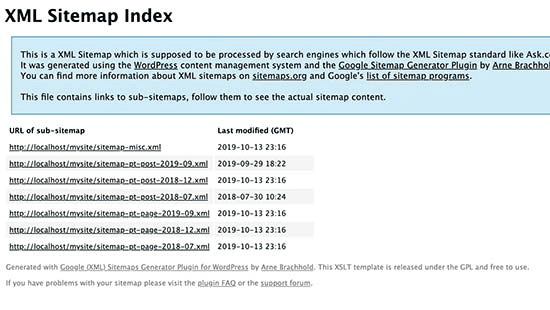
Bước 2: Cài đặt cấu hình của Plugin.
Plugin này hoạt động hiệu quả cho hầu hết các trang blog và website. Tuy nhiên, bạn vẫn cần phải xem lại cài đặt để chỉnh sửa lại các thông số sao cho nó phù hợp với chiến lược SEO của mình nhất, và đảm bảo chắc chắn rằng bạn không bỏ lỡ bất kỳ điều gì.
Đơn giản, vào Settings » XML-Sitemap để đặt lại cấu hình của plugin.
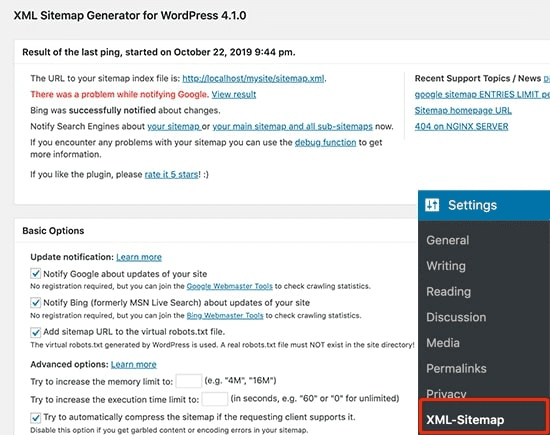
Ở phần trên cùng của hình, Google XML Sitemaps sẽ hiển thị cho bạn một đoạn thông tin cập nhật trạng thái. Plugin này sẽ thông báo cho bạn trong trường hợp nó không thể ping sitemap của bạn đến một công cụ tìm kiếm nào đó.
Nếu cảm thấy quá phiền phức, bạn có thể tắt đi tính năng thông báo trong phần cài đặt chung. Điều này sẽ giúp bạn tăng giới hạn bộ nhớ PHP và nhiều hơn thế nữa.
Tiếp theo, bạn sẽ thấy phần Additional Pages. Tại đây, bạn có thể thêm trang vào XML Sitemap theo cách thủ công. Điều này rất hữu ích nếu trang web của bạn có chứa các trang HTML tĩnh.
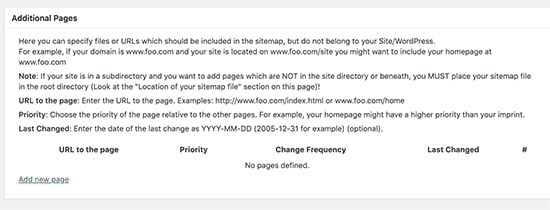
Sau đó, bạn có thể tuỳ chỉnh mức độ ưu tiên cho từng URL bài viết. Nếu không Google XML Sitemaps sẽ mặc định sử dụng số lượng bình luận để tính mức độ ưu tiên của URL.
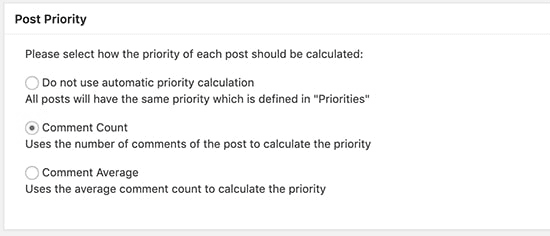
Hai phần tiếp theo của trình cài đặt plugin sẽ cho phép bạn đưa vào hoặc loại ra một vài trang không như mong muốn của bạn khỏi Sitemap WordPress. Ví dụ: nếu bạn đang điều hành một Website thương mại điện tử, thì bạn chắc chắn sẽ phải đưa những trang có chứa sản phẩm của mình vào sitemap.
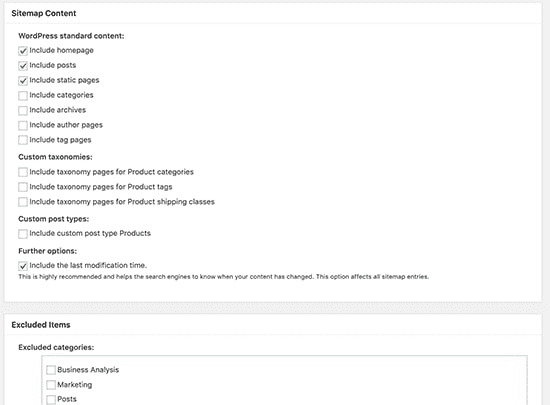
Sau đó, bạn có thể điều chỉnh tần suất (Frequency) và mức độ ưu tiên (Priority) của Sitemap Content. Việc thay đổi các giá trị này sẽ được các công cụ tìm kiếm coi như là một gợi ý. Các con bot của công cụ tìm kiếm có thể chọn cách xem xét hoặc phớt lờ các giá trị này dựa trên tiêu chí riêng của chúng.
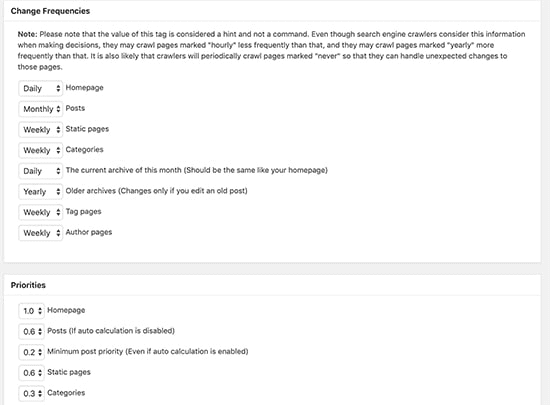
Cuối cùng, đừng quên nhấp vào nút Update Options để lưu các thay đổi của bạn.
Tạo Sitemap Online tại XML-Sitemaps.com
Trường hợp: Bạn không sử dụng WordPress?
Đừng lo lắng. Nếu không sử dụng WordPress, bạn hoàn toàn có thể tạo Sitemap Online thông qua công cụ XML-Sitemaps.com. Nó sẽ tạo ra file XML để bạn có thể áp dụng vào Sitemap của mình.
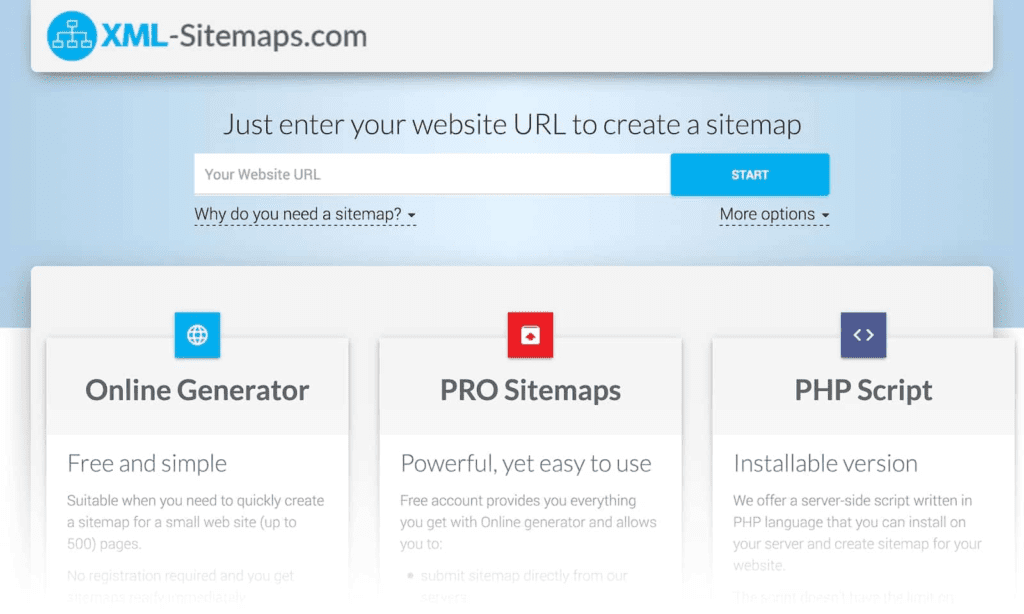
Bạn chỉ cần thực hiện theo 5 bước đơn giản như sau:
Bước 1: Click link: http://www.xml-sitemaps.com/
Bước 2: Điền các thông số cần thiết.
Các nội dung thông số bạn cần điền như sau:
- Starting URL: Gõ rõ địa chỉ website của bạn vào
- Change Frequency: Nên chọn là daily (bạn có thể chọn thông số phù hợp)
- Last modification: Nên chọn Use server’s response
- Priority: Nên để tự động (Automatically calculated priority
Khi hoàn thành tất cả các thông tin cần thiết, bạn click vào lệnh Start và chờ. Khi chạy xong bạn sẽ nhận được 1 list các file sitemap (các nội dung cần chú ý: sitemap.xml, ror.xml, sitemap.html và urllist.txt)
Bước 3: Download file XML.
Sử dụng Notepad ++ mở file sitemap.xml để set thông số Priority cho các url theo mong muốn của bạn.
Lưu ý: Thông số Priority quy định sự quan trọng của các url đối với website, nếu Url nào quan trọng nên cho nó cao điểm hơn, cao nhất là 1.0 và thấp nhất 0.10
Bước 4: Up file xml lên website.
Bước 5: Vào Tool SEO Google Webmaster Tools để cập nhật Sitemap.
Cách xem Sitemap của website sau khi tạo
Sau khi bạn đã tạo được Sitemap rồi, bạn có thể tiến hành xem sitemap của website bằng cách thủ công.
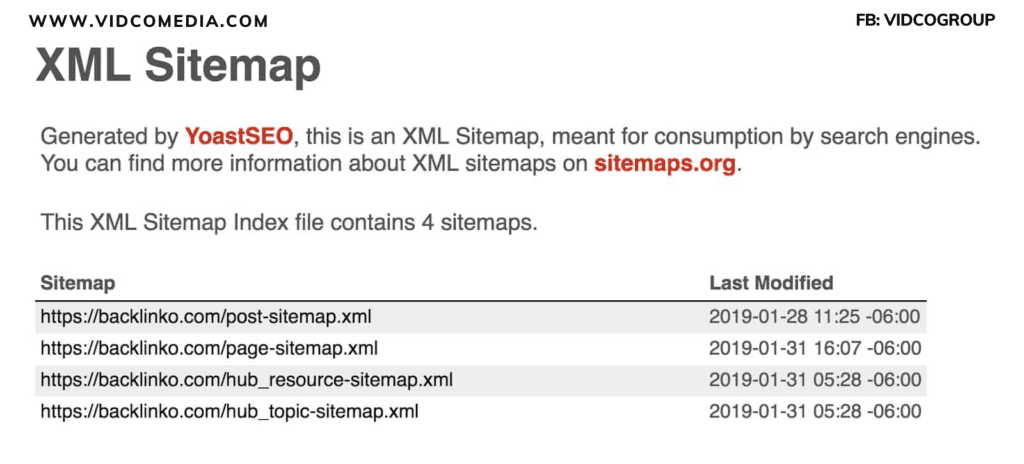
(Sitemap thường đặt ở site.com/Sitemap.xml. Nhưng đôi khi nó lại phụ thuộc vào CMS và loại chương trình mà bạn dùng để tạo Sitemap.)
Sitemap sẽ hiển thị tất cả URL các trang trên website của bạn
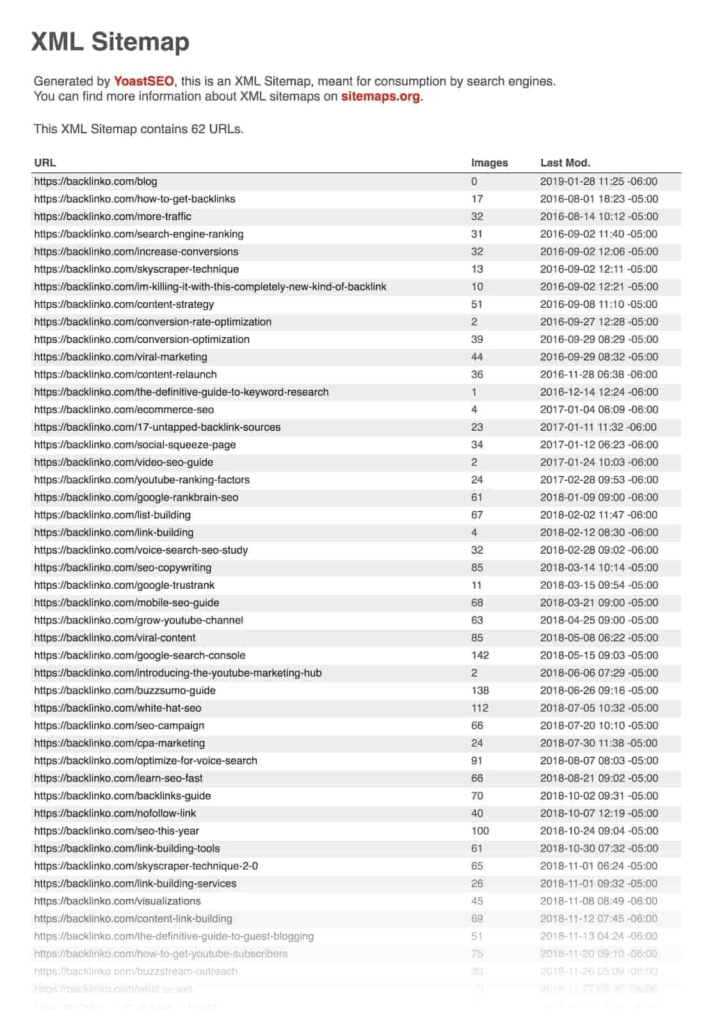
13 Mẹo tối ưu Sitemap website thúc đẩy SEO trong 20 giây

Tạo Sitemap là một phần quan trọng của việc tối ưu hóa bất kỳ Website nào.
Như đã nói ở những phần trên, Sitemap đặc biệt quan trọng đối với những trang web có chứa nội dung lưu trữ không được liên kết với nhau, thiếu những liên kết từ bên ngoài và chứa rất nhiều trang con (hàng trăm, thậm chí hàng nghìn trang).
Sitemap không chỉ cung cấp cho các công cụ tìm kiếm những thông tin chi tiết về cách trang web của bạn được bố trí mà còn có thể bao gồm những dữ liệu có giá trị như:
- Tần suất cập nhật trang
- Khi trang được thay đổi
- Sự quan trọng của mỗi trang và mối liên hệ giữa các trang với nhau
Vậy làm cách nào để tối ưu Sitemap? Hãy cùng tìm hiểu 13 Mẹo tối ưu tối ưu Sitemap website thúc đẩy SEO dưới đây:
1. Sử dụng plugin tool để tạo Sitemap một cách tự động
Tạo Sitemap sẽ rất dễ dàng khi bạn biết cách lựa chọn các công cụ phù hợp. Như đã nói ở phần tạo Sitemap, chúng ta có thể sử dụng các phần mềm hoặc plugin như Google XML Sitemaps, Yoast SEO để tạo Sitemap nhanh chóng.
Ngoài ra, bạn cũng có thể tạo ra sơ đồ trang theo cách thủ công bằng cách làm theo cấu trúc mã Sitemap XML. Thực tế đã cho thấy, Sitemap của bạn không cần phải ở định dạng XML. Bạn có thể sử dụng tệp văn bản bình thường và phân chia mỗi URL theo từng dòng là đủ rồi.
Tuy nhiên, bạn vẫn cần phải tạo một XML Sitemap hoàn chỉnh nếu như bạn muốn triển khai thuộc tính hreflang. Nghe có vẻ khá là rắc rối đúng không?
Vì vậy, nếu bạn là một người mới, hãy sử dụng công cụ tạo Sitemap tự động để thực hiện những công việc này. Như vậy sẽ tiết kiệm được kha khá thời gian và công sức của bạn đấy.
2. Khai báo Sitemap của bạn đến Google
Cũng giống như Submit URL, Sitemap có thể được khai báo đến Google thông qua Google Search Console. Từ giao diện chính, bạn chọn Crawl > Sitemaps > Add Test Sitemap
Hãy nhớ kiểm tra Sitemap của bạn và xem kết quả trước khi bạn nhấp vào nút Submit Sitemap nhé. Mục đích của việc làm này là nhằm kiểm tra các lỗi có thể có. Chúng sẽ ảnh hưởng trực tiếp đến việc Google lập chỉ mục những trang đích.
Thông thường, tất cả người dùng đều muốn những trang được gửi đi đều được lập chỉ mục. Tuy nhiên không phải tất cả đều được Google thông qua.
Việc gửi Sitemap sẽ cho Google biết những trang nào của bạn có được chất lượng cao và đáng được thiết lập chỉ mục. Nhưng điều đó không đảm bảo rằng chúng sẽ được Google lập chỉ mục.
Thay vào đó, lợi ích của việc gửi sơ đồ trang web của bạn là:
- Giúp Google hiểu cách trình bày trang web của bạn.
- Phát hiện các lỗi bạn có thể sửa, nhằm đảm bảo các trang của bạn được lập chỉ mục đúng cách.
3. Ưu tiên các trang chất lượng cao trong Sitemap
Chất lượng website là một yếu tố rất quan trọng. Nó ảnh hưởng trực tiếp đến thứ hạng kết quả tìm kiếm của Google. Vì thế, nếu Sitemap của bạn có quá nhiều trang có chất lượng không ổn định, nó sẽ ảnh hưởng đến toàn bộ website của bạn.
Từ đó, các công cụ tìm kiếm sẽ đánh giá website của bạn có chất lượng thấp. Vì thế, hãy cố gắng hướng bots đến những trang thực sự quan trọng trong website. Những trang này nên có những đặc điểm như sau:
- Tối ưu hóa cao
- Chứa hình ảnh hoặc video
- Có nội dung chuyên biệt
- Có sự tham gia của người dùng thông qua: nhận xét hoặc đánh giá (reviews)
4. Các vấn đề về lập chỉ mục
Như đã nói ở phần trước, google không lập chỉ mục tất cả những trang mà bạn đặt trong Sitemap. Trước đây, Google Search Console thậm chí không thông báo cho bạn những trang có vấn đề khi lập chỉ mục.
Ví dụ: nếu bạn gửi 20.000 trang và chỉ có 15.000 trang trong số đó được lập chỉ mục, bạn sẽ không được biết 5.000 “trang có vấn đề” là trang nào và vấn đề là gì.
Vào thời điểm đó, các nhà quản lý đã phải chia nhỏ những trang này vào những Sitemap khác nhau để thử nghiệm. Sau đó loại bỏ những URL không được thiết lập chỉ mục để website được Google đánh giá cao.
Tuy nhiên, đó chỉ là quá khứ, hiện tại Google Search Console đã update Index Coverage. Các URL bị lỗi sẽ được Google liệt kê ra.
5. Hãy đặt phiên bản canonical của URL trong Sitemap
Nếu website của bạn chứa nhiều trang rất giống nhau, chẳng hạn như các trang sản phẩm có màu khác nhau (trong 1 sản phẩm). Bạn có thể sử dụng tag ‘link rel=canonical’ để Google biết trang nào là trang ‘chính’.
Khi đặt phiên bản canonical trong Sitemap, bạn sẽ giúp bots tìm thấy trang chính dễ dàng hơn. Từ đó Google có thể thu thập và lập chỉ mục nhanh hơn.
6. Sử dụng tag Robots Meta thay vì Robots.txt
Như đã nói ở phần trên, nếu bạn muốn loại một trang ra khỏi danh sách lập chỉ mục, bạn có quyền sử dụng tag ‘noindex,follow’. Tag này còn được gọi là meta robots
Việc đặt tag sẽ giúp URL không rơi vào danh sách lập chỉ mục. Nhưng vẫn được bảo toàn giá trị liên kết. Việc này đặc biệt hữu ích cho các trang tiện ích của website: tuy quan trọng nhưng không nên hiển thị trong kết quả tìm kiếm.
Bạn chỉ nên sử dụng robots.txt khi muốn chặn hẳn một số trang không quan trọng nhằm giảm thiểu tối đa hao hụt khi bạn hết ngân sách.
Trong trường hợp khác, khi bạn nhận thấy rằng Google đang thu thập lại dữ liệu và lập chỉ mục các trang tương đối không quan trọng (ví dụ: các trang sản phẩm riêng lẻ) bằng chi phí của các trang chính, bạn có thể suy nghĩ đến việc sử dụng robots.txt.
Có thể bạn quan tâm: File Robots.txt là gì? 3 Cách đơn giản giúp tạo Robots.txt cho WordPress
7. Không được đưa URL ‘noindex’ vào Sitemap
Khi bạn đã không muốn bots thu thập và lập chỉ mục một URL nào đó, tốt nhất là bạn nên bỏ nó khỏi Sitemap.
Việc bạn đặt cả những trang không quan trọng vào cùng một chỗ với những trang quan trọng sẽ thể hiện sự thiếu nhất quán.
Hãy chỉ đặt những URL mà bạn muốn lập chỉ mục vào Sitemap thôi nhé.
8. Tạo XML Sitemap động cho những trang web lớn
Việc kiểm soát từng URL trong Sitemap của những website lớn là hoàn toàn không thể. Thay vào đó, bạn nên thiết lập những quy tắc để có thể xác định khi nào một trang sẽ được đưa vào XML Sitemap hoặc thay đổi từ ‘noindex’ sang “index, follow.”
Bạn có thể tìm một tool thích hợp để tạo XML Sitemap động một cách nhanh chóng.
9. Sử dụng XML Sitemap và RSS/Atom Feeds
RSS/Atom feeds là một dạng XML, nó tạo ra kênh tóm tắt thông tin.
RSS có vai trò thông báo đến công cụ tìm kiếm mỗi khi trang của bạn cập nhật hoặc xuất bản thêm những nội dung mới. Từ đó, Google hay Bing sẽ luôn giữ những thông tin mới nhất từ website của bạn.
Google khuyến nghị người dùng sử dụng cả Sitemap và RSS / Atom Feeds để giúp các công cụ tìm kiếm hiểu những trang nào nên được lập chỉ mục và cập nhật.
Bằng cách chỉ đưa nội dung cập nhật mới nhất vào RSS / Atom Feeds, bạn sẽ giúp việc tìm kiếm nội dung mới dễ dàng hơn rất nhiều cho cả công cụ tìm kiếm và khách truy cập.
10. Chỉ cập nhật thời gian sửa đổi khi có thay đổi quan trọng
Đừng cố lừa bots lập chỉ mục lại các trang bằng chức năng cập nhật thời gian sửa đổi mà không thực sự tạo ra bất kỳ sự thay đổi quan trọng nào.
Google có thể xóa hoàn toàn ngày đăng tải của bạn nếu như họ phát hiện những trang trong website của bạn được cập nhật liên tục nhưng không xuất hiện thêm giá trị mới nào.
Vì thế, hãy chỉ cập nhật thời gian sửa đổi khi bạn thực sự tạo ra những thay đổi cho những trang này nhé.
11. Đừng quá lo lắng về cài đặt ưu tiên
Một số Sitemap sẽ có cột Priority (cài đặt ưu tiên). Chúng có chức năng báo cho bots biết trang nào là quan trọng nhất. Tuy nhiên, khả năng hoạt động của tính năng này vẫn chưa được chứng thực
Thực tế, một số người sử dụng đã đăng tải trên Twitter rằng Google bot đã bỏ qua những ‘ưu tiên’ này khi thu thập thông tin.
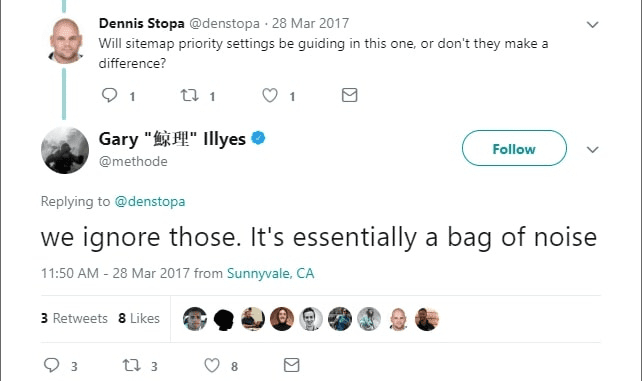
12. Giữ kích thước file nhỏ nhất có thể
Kích thước Sitemap càng nhỏ, áp lực lên máy chủ sẽ càng ít hơn.
Mặc dù Google và Bing đều tăng kích thước file Sitemap tối đa cho webite từ 10 MB lên 50 MB vào năm 2016. Nhưng bạn vẫn nên giữ cho Sitemap của mình gọn gàng nhất có thể để ưu tiên các trang đích chính của mình.
13. Tạo nhiều Sitemap nếu website chứa hơn 50.000 URL
Mỗi bản đồ Sitemap chỉ có thể chứa tối đa 50.000 URL.
Con số này là quá đủ cho hầu hết các website hiện nay ở Việt Nam. Tuy nhiên nếu website của bạn có nhiều URL hơn con số này thì cũng đừng lo lắng. Bạn hoàn toàn có thể tạo thêm Sitemap khác nhau để chứa những URL này nhé.
Kết luận
Sitemap là một công cụ đem lại rất nhiều lợi ích và chức năng đáng kể cho quá trình SEO. Nó hỗ trợ các bots, giúp Google tìm đến những bài viết trên website của bạn một cách dễ dàng và nhanh chóng hơn. Từ đó tối ưu khả năng hiển thị của website lên SERPs.
Đây là một công cụ hỗ trợ đắc lực cho việc nâng cao khả năng nhận diện cho website. Hy vọng bài viết này với sự hướng dẫn sitemap là gì này sẽ giúp bạn hiểu hơn về Sitemap là gì và cách vận dụng chúng. Chúc các bạn thành công!
Cảm ơn bạn đã đọc hết bài viết trên của VIDCOGROUP mọi ý kiến và thắc mắc vui lòng để lại dưới phần Comment.
Bài viết cùng chủ đề:
- Thiết kế Web chuẩn SEO là gì? Hướng dẫn cách thiết kế web chuẩn Seo từ A-Z
- Tên miền là gì? Giải thích toàn bộ khái niệm về Domain Name
- Majestic là gì? Hướng dẫn cách sử dụng Majestic SEO từ A-Z
- Inbound Marketing là gì? Ưu điểm và nhược điểm của Outbound Marketing
- Target Market là gì? Cách xác định Target Market cho doanh nghiệp
- Traffic là gì? 7 Cách tối ưu hóa và tăng traffic cho website
- Crawl là gì? Cách hoạt động của Crawl trong SEO Web

